루커스튜디오(Google Looker Studio)의 계산된 필드는 가져온 데이터를 활용하여 새로운 측정기준 및 항목을 생성할 수 있는 기능입니다. 계산된 필드를 사용하면 간편하게 데이터를 조합, 수정하여 원하는 보고서의 값을 만들 수 있기 때문에 루커 스튜디오를 더욱 잘 활용하기 위해 익혀두면 좋은 기능입니다.
구글 루커스튜디오(Google Looker Studio)란?
구글루커스튜디오(Google Looker Studio)는 데이터스튜디오(Google Data Studio)에서 명칭이 변경된 것으로, 다양한 데이터 소스를 연동하여 시각화 할 수 있는 구글 플랫폼입니다.
루커스튜디오 계산된 필드 사용하기
루커스튜디오(Google Looker Studio)의 계산된 필드는 연산자 또는 함수를 사용하여 데이터 값을 연산하거나 텍스트, 날짜 등에 대한 값을 조작할 수 있고, 조건에 대한 값을 설정할 수 있습니다.
계산된 필드 유형
루커스튜디오(Google Looker Studio) 계산된 필드의 유형에는 생성 위치에 따라 2가지로 나뉘어 있습니다.
1. 데이터 소스에서 계산된 필드
데이터 소스에서 계산된 필드를 만드는 경우로, 모든 보고서에서 활용이 가능하다는 장점이 있습니다.
하지만 혼합 데이터와 함께 사용할 수 없다는 제한이 있습니다.
2. 차트에서 계산된 필드
차트에서 만드는 계산된 필드로, 빠르게 필드를 추가할 수 있으며 혼합 데이터를 기반으로 생성이 가능하다는 장점이 있습니다.
차트에서 계산된 필드는 해당 차트에서만 사용 가능하여 다른 차트에서는 참조할 수 없습니다.
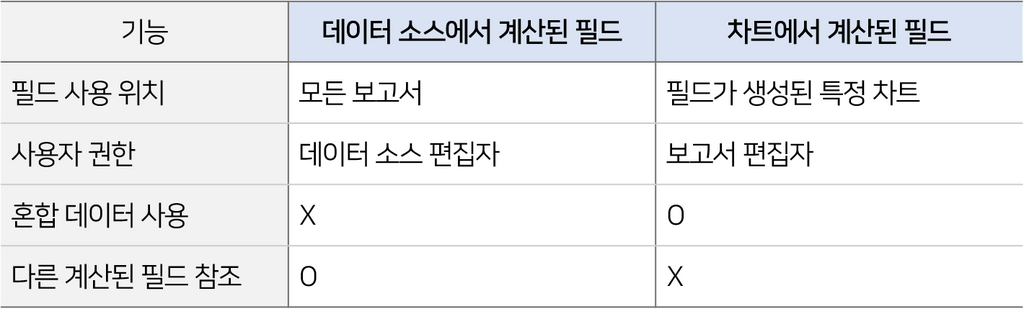
데이터 소스에서 계산된 필드 만들기
1. 데이터 소스가 연결된 루커스튜디오(Google Looker Studio)의 보고서에서 우측 데이터 탭에 있는 [필드 추가] 버튼을 선택합니다.
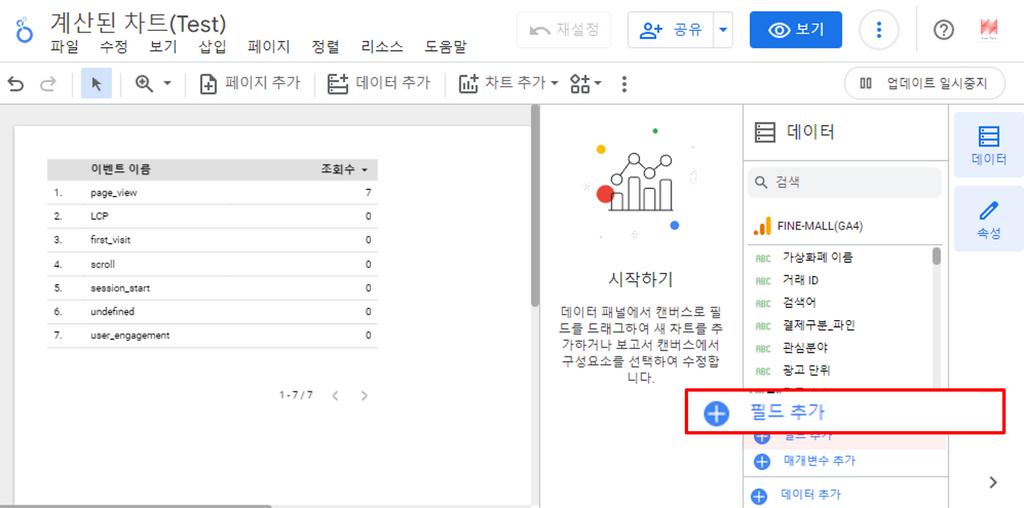
2. 측정 기준 또는 항목 이름이 되는 필드 이름을 입력해 주고, 수식에는 연산자 혹은 함수를 사용하여 수식을 입력해 줍니다. 수식을 입력할 때는 좌측에 있는 기존의 설정된 필드를 드래그 하거나 [+]를 클릭하여 사용할 수 있습니다.
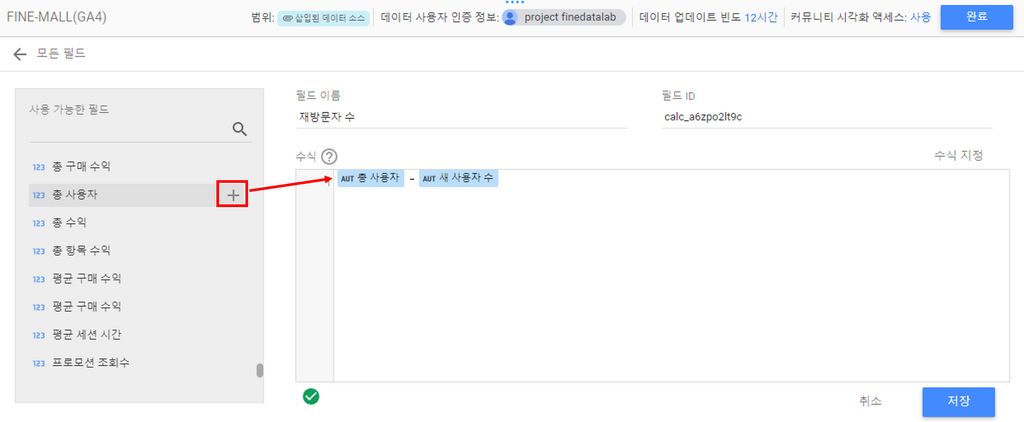
3. 필드를 저장하면 보고서에서 차트를 생성할 때 사용할 수 있습니다.
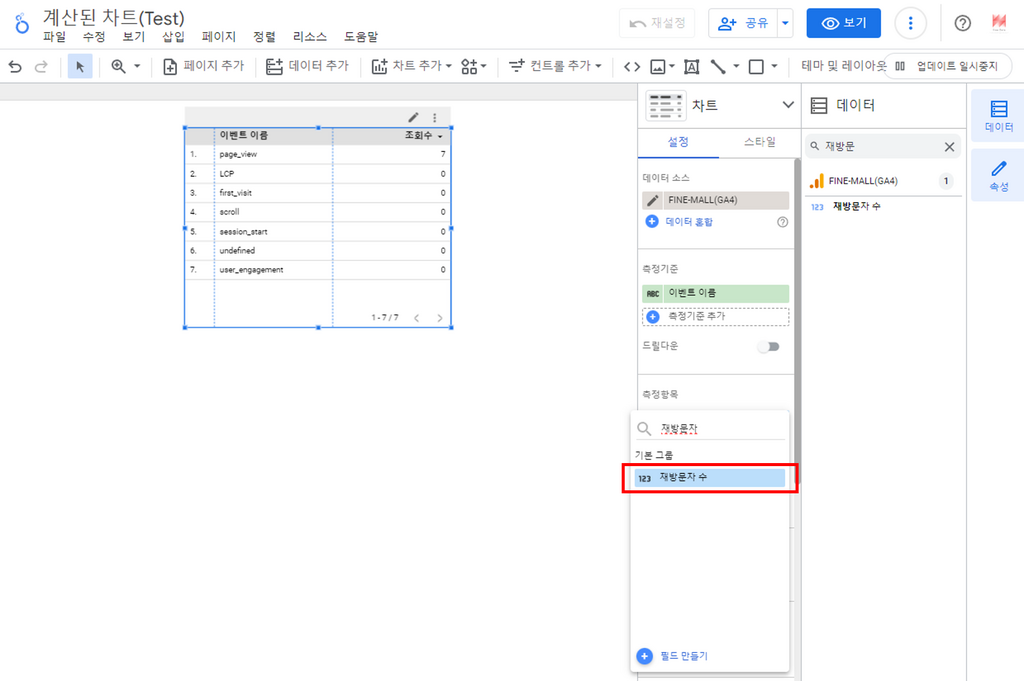
차트에서 계산된 필드 만들기
1. 루커스튜디오(Google Looker Studio) 보고서에서 차트를 생성하고, 우측 [차트] 탭에서 측정기준 또는 측정항목 추가 버튼을 클릭하여 [필드 만들기]를 선택해 줍니다.
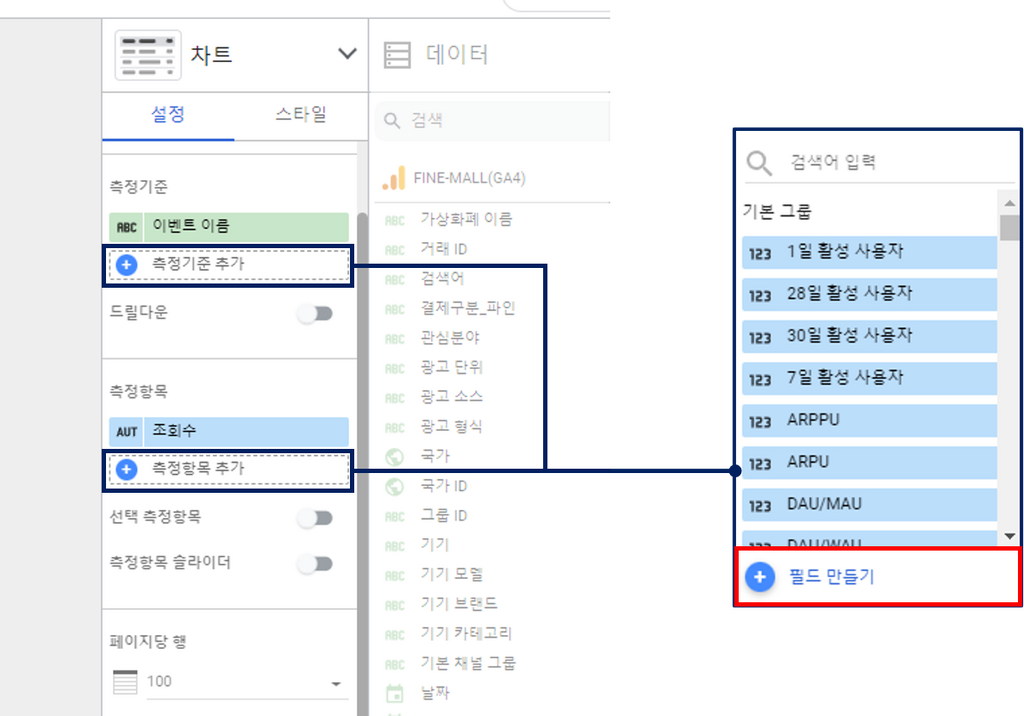
2. 데이터 소스에서 계산된 필드 만들기와 마찬가지로 필드 이름을 입력해 주고, 수식에는 연산자 혹은 함수를 사용하여 수식을 입력해 줍니다.
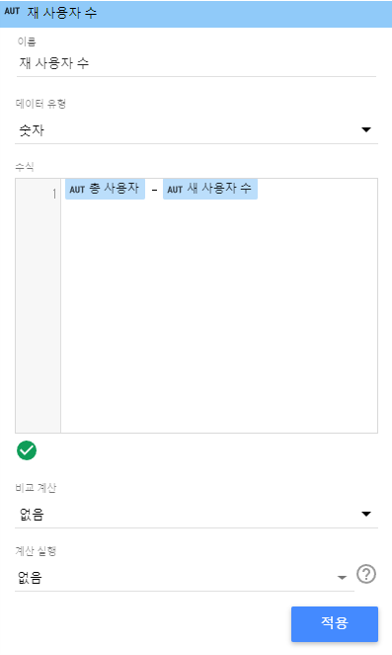
구글 루커스튜디오(구 데이터스튜디오)에서 함수를 활용하여 간편결제 등 결제 방법별로 분류하는 방법이 궁금하신 분은 아래 링크를 통해 확인해 주세요:)

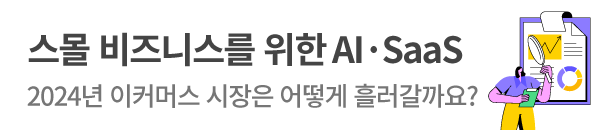

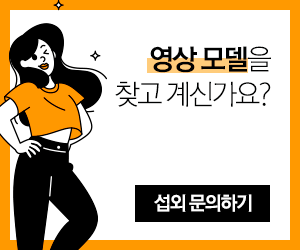
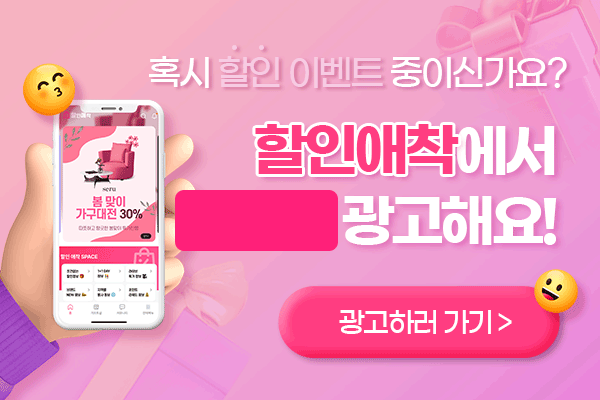

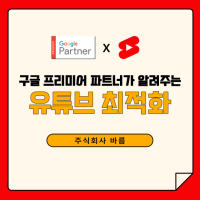

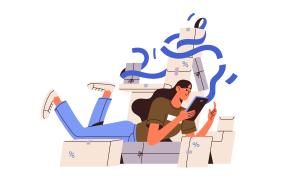







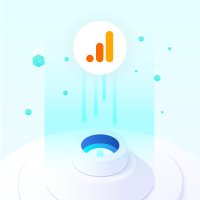
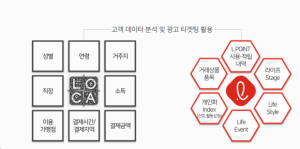


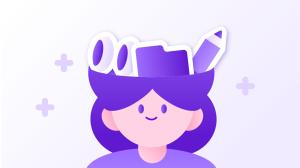
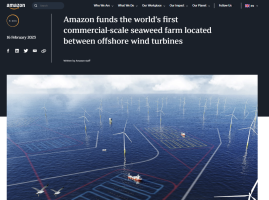

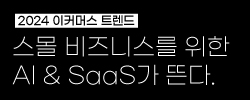





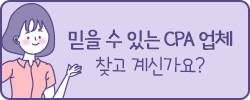

새댓글
전체보기